漫画上色中,如何提取墨线?
Adobe Photoshop,简称“PS”,是由Adobe Systems开发和发行的图像处理软件。Photoshop主要处理以像素所构成的数字图像。使用其众多的编修与绘图工具,可以有效地进行图片编辑工作。ps有很多功能,在图像、图形、文字、视频、出版等各方面都有涉及。图形(Graph)和图像(Image)都是多媒体系统中的可视元素,虽然它们很难区分,但确实不是一回事。
::首先~扫描你的线稿。。记得黑白的线稿要用[灰度]扫描,建议你用[PHOTOSHOP中File/Import/你的扫描仪]扫描
如果这稿子是用于印刷,那么别忘了在扫描的时候分辨率选择300DPI,如果是用于网络,那么只要72DPI就OK拉~再多
也是多余的~

::扫描后你的稿子会自动出现再PHOTOSHOP中。这时候的模式还是灰度的~我们上色大部分时候是需要墨线不被颜色遮挡
这样就需要把线稿单独分离出来,这样提取墨线的方法有很多,但是有的方法会使墨线不同程度上受损失,下面我就教给
大家对墨线损失比较小的提取方法^^(如果你是网吧,可以把步骤记录下来)
::在当前文件按键盘 ctrl + M 键,出现一个曲线的对话框,这是用来调节画面的黑白关系的~我们的目的是让黑白更分明
适当调节一下上面和下面的节点,分别向左和右拖拽少许就好了~不过这要看你的稿子灰度程度,只要把底色变白,线变黑就
达到目的拉~~确定
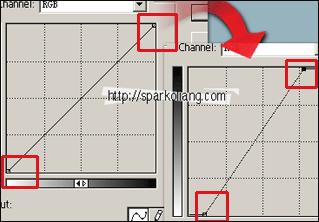
::在图层面板里,点Channels进入通道面板,
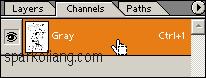
这时候你应该看到里面只有一个灰度通道,按住ctrl点击这个通道,画面中出现
了选区~这时候的选区是白色的部分,按ctrl+shift+I键反选,

这时候我们选的就是墨线了~~
::回到图层面板,新建一个空白的层
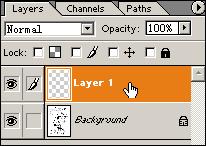
,用油漆桶填充黑色(如果你喜欢其他颜色的线,可以选择你喜欢的颜色),按ctrl+D键
取消选区。这时候我们的墨线层就建立好了~关闭背景层的眼睛,就能看到这个清晰的线稿了~~(高兴吧)
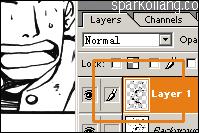
::这时候你也许会发现黑色的线太浓重,这是背景层和线稿层重叠的缘故,所以我们在背景层和线稿层的中间新建立一个层,
填充白色,这时候是不是好多了:)我们上色的时候就在这个白色的层中进行~
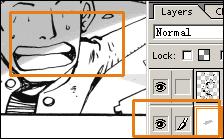
::对了这时候在Image/Mode里把灰度改为RGB颜色,如果印刷选择CMYK模式,不合层。
::最后建议不要在墨线层上色~这样会损失墨线的!比如颜色和墨线接触的地方会有锯齿~可以把墨线层锁住,这样就不会有失误
操作拉~~
Photoshop默认保存的文件格式,可以保留所有有图层、色版、通道、蒙版、路径、未栅格化文字以及图层样式等。
……